Како додати програм у Виндовс контекстни мени

- 4770
- 75
- Levi Block
У овом упутству како да додате покретање било којег програма у контекстни мени. Не знам да ли ће вам бити корисно, али у теорији је, ако не желите да затегнете радну површину са налепницама и често морате покренути исти програм.
На пример, да отворите свеску, користим следеће кораке: кликом на десно дугме миша, бирам "Креирај" текстуалног документа ", након чега сам га отворим. Иако, једноставно можете да додате лансирање бележнице на први ниво овог менија и убрзајте поступак. Центиметар. Такође: Једноставно уређивање Виндовс 10, 8 Контекстног менија.1 и Виндовс 7 у програму ЕасиЦонтектМену, како да вратите управљачку плочу у контекстни мени дугмета Виндовс 10, како да додате ставке на мени "Отвори употребу" у менију "Отвори".
Додавање програма у контекстни мени радне површине
Да бисте додали програме на мени који се појављује на десном клику на радну површину, потребан нам је уређивач регистра, можете га покренути притиском на Виндовс + Р тастере, након чега морате да уђете Регедит Прозор "наступи" и кликните на "ОК".

У уреднику регистра отворите следећу филијалу: Хкеи_цлассес_роот \ директоријум \ бацкгроунд \ схелл
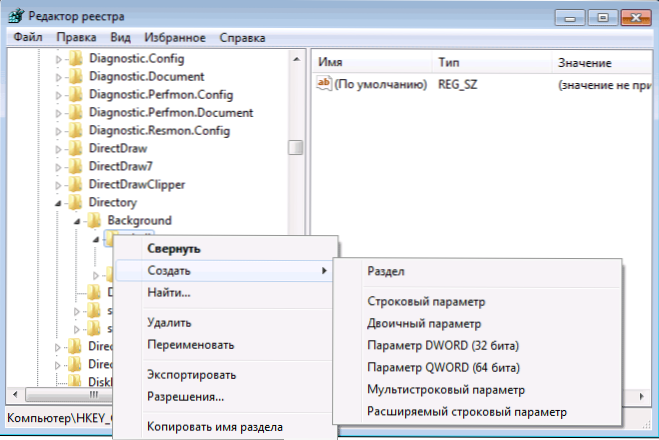
Кликните на шкољку десно дугме и изаберите "Цреате" - "одељак" и дајте га било које име, у мом случају - "Нотепад".
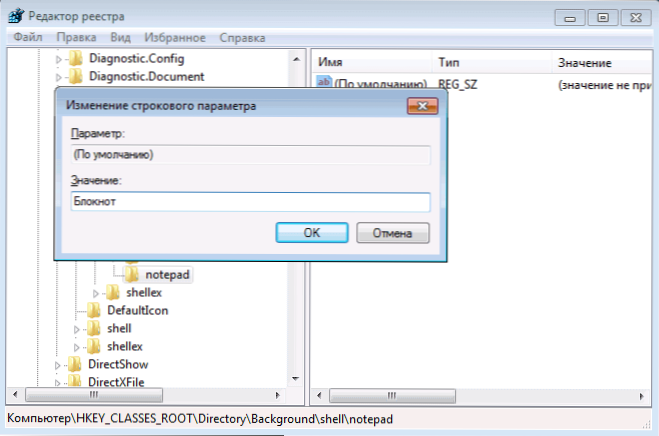
Након тога, на десној страни уређивача регистра, двапут кликните на задани параметар и напишите жељено име овог програма у пољу "Значајан", како ће се приказати у контекстном менију.
Следећи корак кликните на десно дугме миша на креирању (Нотепад) и, поново изаберите "Креирај" - "Одељак". Који је одељак "команда" (у малим словима).
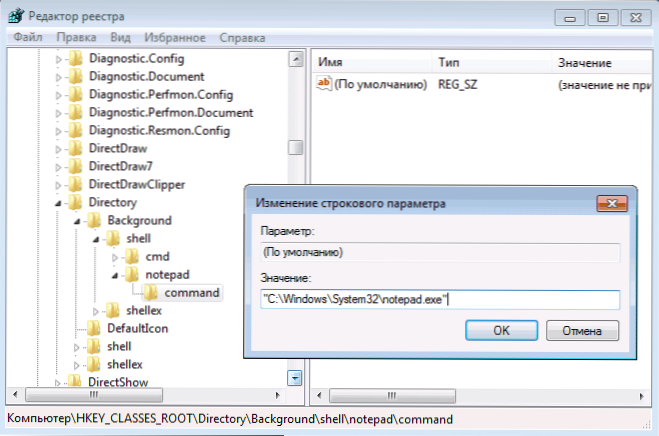
И последњи корак: двапут кликните на подразумевани параметар и унесите пут у програм који је потребно покренути у цитату.
То је све, одмах након тога (а понекад само након поновног покретања рачунара) нови артикал ће се појавити у контекстном менију на радној површини, што вам омогућава да брзо покренете праву апликацију.
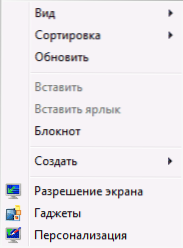
Можете да додате било који програми у контекстни мени, покрените их са потребним параметрима и слично. Све ово ради у оперативним системима Виндовс 7, 8 и 8 и Виндовс 8.1.

